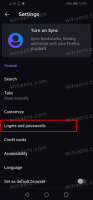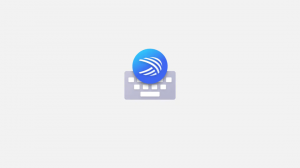Limpar downloads com o Storage Sense e Cleanmgr no Windows 10
Como você já deve saber, o Windows 10 inclui a capacidade de excluir arquivos automaticamente da Lixeira, excluir arquivos temporários e da pasta Downloads para liberar espaço em disco. A partir do Windows 10 versão 1809, a capacidade de remover o conteúdo da pasta Downloads é adicionada ao recurso Storage Sense junto com a ferramenta clássica de Limpeza de Disco (cleanmgr.exe).
Propaganda
A opção apropriada tornou-se disponível no Windows 10 build 17763 e superior. A opção pode ser encontrada em Storage Sense em Settings.
Sentido de armazenamento
O Storage Sense é uma adição moderna e agradável à Limpeza de Disco. Ele permite que você mantenha certas pastas evitando que fiquem muito grandes e as limpe automaticamente. O recurso Storage Sense pode ser encontrado em Configurações, em Sistema -> Armazenamento. Revisamos como ele pode ser usado em nossos artigos anteriores:
- Exclua automaticamente a pasta Windows.old no Windows 10
- Como limpar a pasta de downloads automaticamente no Windows 10
- Como limpar arquivos temporários automaticamente no Windows 10
Sentido de armazenamento pode ser usado para remover arquivos de log de atualização do Windows, arquivos de relatório de erros do Windows criados pelo sistema, arquivos temporários do Windows Defender Antivirus, Miniaturas, arquivos temporários da Internet, pacotes de driver de dispositivo, cache DirectX Shader, arquivos de programa baixados e otimização de entrega Arquivos.
Para limpar a pasta Downloads com o Storage Sense no Windows 10, faça o seguinte.
- Abrir Definições.
- Vá para Sistema - Armazenamento.
- Clique no link Libere espaço agora à direita sob Sentido de armazenamento.

- Na próxima página, ative a opção Transferências.
- Clique no botão Remover arquivos.

Você terminou.
Além disso, a ferramenta Limpeza de disco (cleanmgr) tem a mesma opção. Observe que é descontinuada e a Microsoft agora recomenda usar o Storage Sense.
Usando cleanmgr.exe
- pressione Vencer + R teclas de atalho juntas no teclado para abrir a caixa de diálogo Executar.
Dica: Veja o lista definitiva de todos os atalhos de teclado do Windows com teclas Win. - Digite o seguinte na caixa Executar:
cleanmgr

- Selecione a unidade do seu sistema:

- Ligar o Transferências opção e clique no botão OK.
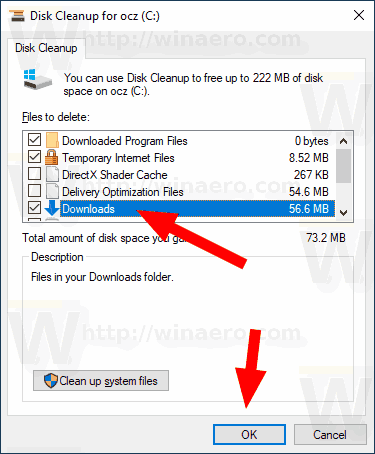
É isso.
Dica: você pode estar interessado em aprender mais sobre os recursos e opções do aplicativo cleanmgr. Consulte os seguintes artigos:
- Iniciar limpeza de disco com todos os itens verificados
- Limpar diretório temporário na inicialização com limpeza de disco
- Adicionar menu de contexto da unidade de limpeza no Windows 10
- Argumentos da linha de comando do Disk Cleanup Cleanmgr no Windows 10
- Criar uma predefinição para Cleanmgr (Limpeza de disco)